自定义Dialog---实现优美对话框
PS:自定义dialog,一些系统的dialog已经不能满足开发人员的需求了,所以,我们需要自定义一个属于并且适合自己项目的对话框,无论是颜色还是功能需求上都是和自己的项目紧密相关的,一些系统的对话框的使用请看博客:https://www.cnblogs.com/codingblock/p/4721597.html。下面开始自定义。

这样一个简单的对话框,用到的东西也是很少的,一个layout,里面两个按钮,两个textview,都在布局文件中写。实现起来有两种方法。
- 继承dialog,漏出接口供其回调。
- 直接在activity中写。
1:直接在activity中
dialog.xml。在最外层加入了android:background="@color/black",目的是截图用的,博友粘贴时把这句去掉即可。
<?xml version="1.0" encoding="utf-8"?>
<RelativeLayout xmlns:android="http://schemas.android.com/apk/res/android"
android:layout_width="match_parent"
android:layout_height="match_parent"
android:background="@color/black"
>
<ImageView
android:layout_width="90px"
android:layout_height="90px"
android:layout_alignParentTop="true"
android:layout_centerHorizontal="true"
android:layout_gravity="center"
android:layout_marginTop="184dp"
android:background="@drawable/yuan" /> <LinearLayout
android:layout_width="260dp"
android:layout_height="wrap_content"
android:layout_centerInParent="true"
android:background="@drawable/dialogbackg"
android:orientation="vertical">
<TextView
android:id="@+id/title"
android:layout_width="wrap_content"
android:layout_height="wrap_content"
android:layout_gravity="center"
android:layout_marginTop="10px"
android:text="提示"
android:textColor="@color/colorPrimaryDark"
android:textSize="16sp"/>
<TextView
android:id="@+id/message"
android:layout_width="match_parent"
android:layout_height="wrap_content"
android:layout_marginLeft="10dp"
android:layout_marginRight="10dp"
android:layout_gravity="center"
android:layout_marginTop="20dp"
android:layout_marginBottom="20dp"
android:textColor="@color/black"
android:textSize="16sp"
android:text="message"/>
<View
android:layout_width="match_parent"
android:layout_height="1px"
android:layout_marginTop="15dp"
android:background="#E4E4E4"/>
<LinearLayout
android:background="@drawable/dialogbackbottom"
android:layout_width="match_parent"
android:layout_height="50dp"
android:orientation="horizontal">
<Button
android:id="@+id/no"
android:layout_width="0dp"
android:layout_height="match_parent"
android:layout_weight="1"
android:background="@drawable/dialogbackbtnleft"
android:gravity="center"
android:lines="1"
android:text="取消"
android:textColor="@color/white"
android:textSize="16sp"/>
<View
android:layout_width="1px"
android:layout_height="match_parent"
android:background="#E4E4E4"/>
<Button
android:id="@+id/yes"
android:layout_width="0dp"
android:layout_height="match_parent"
android:layout_weight="1"
android:background="@drawable/dialogbackbtnright"
android:gravity="center"
android:lines="1"
android:text="确定"
android:textColor="@color/white"
android:textSize="16sp"/>
</LinearLayout>
</LinearLayout>
</RelativeLayout>
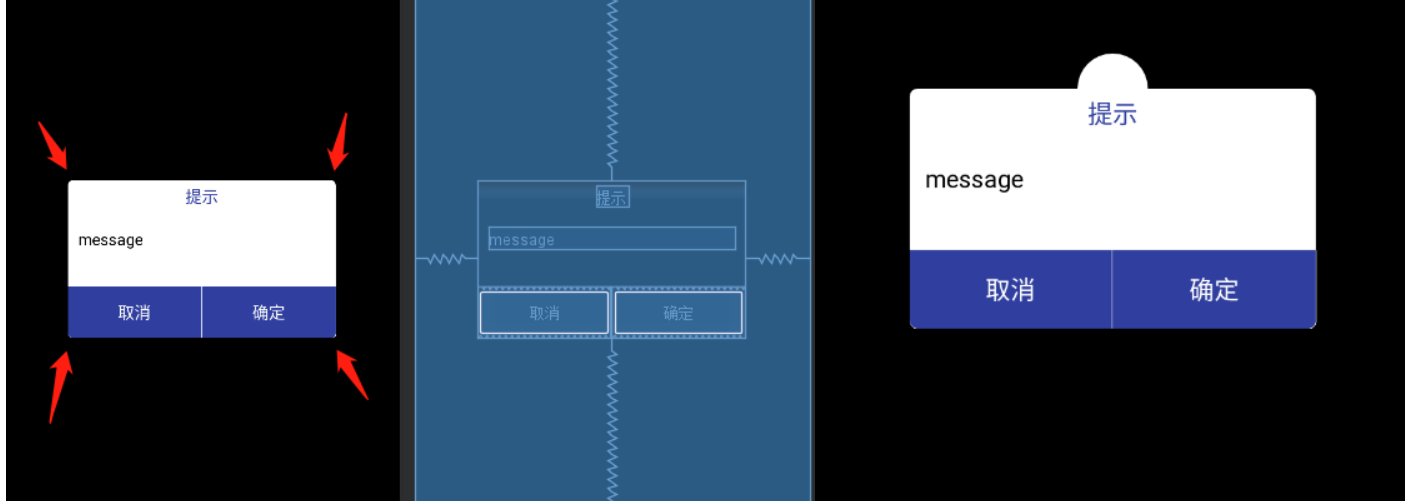
这里可以看到该框的四个角是有弧度的,这是因为,我加入的白色背景是有弧度的,在下方两个按钮的背景是一个左下角有弧度,一个右下角有弧度。这都是通过shape画的。这
dialogbackbtnright.xml 、dialogbackbtnleft.xml、dialogbackg.xml
<shape xmlns:android="http://schemas.android.com/apk/res/android">
<solid android:color="@color/colorPrimaryDark"></solid>
<corners android:bottomRightRadius="5dp"></corners>
</shape>
<shape xmlns:android="http://schemas.android.com/apk/res/android">
<solid android:color="@color/colorPrimaryDark"></solid>
<corners android:bottomLeftRadius="5dp"></corners>
</shape>
<shape xmlns:android="http://schemas.android.com/apk/res/android">
<corners android:radius="5dp"></corners>
<solid android:color="@color/white"></solid>
</shape>
主题设置
<!--自定义Dialog背景全透明无边框theme-->
<style name="MyDialog" parent="android:style/Theme.Dialog">
<!--背景颜色和透明程度-->
<item name="android:windowBackground">@android:color/transparent</item>
<!--是否去除标题-->
<item name="android:windowNoTitle">true</item>
<!--是否去除边框-->
<item name="android:windowFrame">@null</item>
<!--是否浮现在activity之上-->
<item name="android:windowIsFloating">true</item>
<!--是否模糊-->
<item name="android:backgroundDimEnabled">true</item>
</style>
直接使用
//对于对话框来讲,方便的还是dialog,自己添加的布局,可以达到自己随意设置的效果,
final Dialog dialog=new Dialog(this);
//和activity类似,在加载布局之前,去掉标题栏
dialog.requestWindowFeature(Window.FEATURE_NO_TITLE);
//添加布局,同时可以在布局里规定大小尺寸
dialog.setContentView(R.layout.popup_change_ip);
//设置对话框的样式为圆角,角边有弧度。
dialog.getWindow().setBackgroundDrawableResource(R.drawable.dialogbackg);//设置圆角
//去阴影,这里指的是一般对话框之外的部分有个灰色的接近透明的阴影层,设置这个相当于去掉这个阴影层:
// dialog. getWindow().clearFlags(WindowManager.LayoutParams.FLAG_DIM_BEHIND);
dialog.show();
Button btnCancel = dialog.findViewById(R.id.btn_cancel);//这些id和上面有些不符,以自己的为准。
Button btnConfirm = dialog.findViewById(R.id.btn_confirm);
final EditText etChangeIp = dialog.findViewById(R.id.et_change_ip);
etChangeIp.setText(ShardPUtil.getString(getApplicationContext(), "base_url", ""));
btnCancel.setOnClickListener(new View.OnClickListener() {
@Override
public void onClick(View v) {
dialog.dismiss();
}
});
btnConfirm.setOnClickListener(new View.OnClickListener() {
@Override
public void onClick(View v) { }
});
2:继承Dialog
package com.example.myapppinxing.widget; import android.app.Dialog;
import android.content.Context;
import android.os.Bundle;
import android.support.annotation.NonNull;
import android.view.View;
import android.widget.Button;
import android.widget.TextView; import com.example.myapppinxing.R; public class MyDialogT extends Dialog {
private Button ok;//确定按钮
private Button cancel;//取消按钮
private TextView titleTV;//消息标题文本
private TextView message;//消息提示文本
private String titleStr;//从外界设置的title文本
private String messageStr;//从外界设置的消息文本
//确定文本和取消文本的显示的内容
private String yesStr, noStr;
private CancelOnclickListener cancelOnclickListener;//取消按钮被点击了的监听器
private OkOnclickListener okOnclickListener;//确定按钮被点击了的监听器
public MyDialogT(@NonNull Context context) {
super(context);
} public MyDialogT(@NonNull Context context, int themeResId) {
super(context, themeResId);
} public interface CancelOnclickListener {
void onCancelClick();
} public interface OkOnclickListener {
void onOkOnclick();
} @Override
protected void onCreate(Bundle savedInstanceState) {
super.onCreate(savedInstanceState);
setContentView(R.layout.dialog);
ok = findViewById(R.id.yes);
cancel = findViewById(R.id.no);
titleTV = findViewById(R.id.title);
message = findViewById(R.id.message); //初始化界面数据
initData();
//初始化界面控件的事件
initEvent();
}
/**
* 初始化界面控件的显示数据
*/
private void initData() {
//如果用户自定了title和message
if (titleStr != null) {
titleTV.setText(titleStr);
}
if (messageStr != null) {
message.setText(messageStr);
}
//如果设置按钮文字
if (yesStr != null) {
ok.setText(yesStr);
}
if (noStr != null) {
cancel.setText(noStr);
}
} /**
* 初始化界面的确定和取消监听
*/
private void initEvent() {
//设置确定按钮被点击后,向外界提供监听
ok.setOnClickListener(new View.OnClickListener() {
@Override
public void onClick(View v) {
if (okOnclickListener != null) {
okOnclickListener.onOkOnclick();
}
}
});
//设置取消按钮被点击后,向外界提供监听
cancel.setOnClickListener(new View.OnClickListener() {
@Override
public void onClick(View v) {
if (cancelOnclickListener != null) {
cancelOnclickListener.onCancelClick();
}
}
});
}
/**
* 从外界Activity为Dialog设置标题
*
* @param title
*/
public void setTitle(String title) {
titleStr = title;
} /**
* 从外界Activity为Dialog设置message
*
* @param message
*/
public void setMessage(String message) {
messageStr = message;
} /**
* OK和Cancel回调接口
* */
public void setCancelOnclickListener(String str, CancelOnclickListener cancelOnclickListener) {
if (str != null) {
noStr = str;
}
this.cancelOnclickListener = cancelOnclickListener;
}
public void setOkOnclickListener(String str, OkOnclickListener okOnclickListener) {
if (str != null) {
yesStr = str;
}
this.okOnclickListener = okOnclickListener;
}
}
使用
final MyDialogT myDialogT = new MyDialogT(this,R.style.MyDialog);
myDialogT.setMessage("内容");
myDialogT.setTitle("标题");
myDialogT.setOkOnclickListener("确定", new MyDialogT.OkOnclickListener() {
@Override
public void onOkOnclick() {
myDialogT.dismiss();
}
});
myDialogT.setCancelOnclickListener("取消", new MyDialogT.CancelOnclickListener() {
@Override
public void onCancelClick() {
myDialogT.dismiss();
}
});
完
3:气泡对话框Bubbledialog
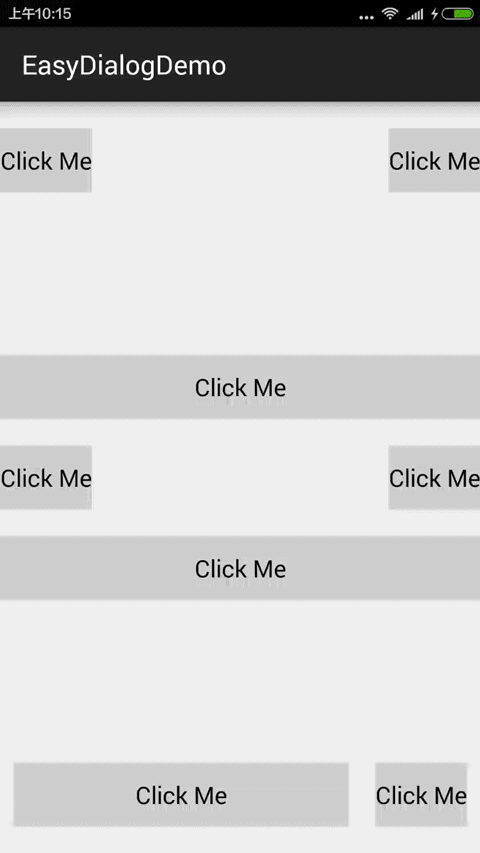
dependencies {
compile 'com.github.michaelye.easydialog:easydialog:1.4'
}
创建一个透明背景颜色
创建方法:
<color name="outside_color_trans">#33000000</color>
<!--33 为透明度(00-99完全不透明)-->
具体实现,布局都是自己写好的,布局多大,气泡就有多大。
View view = this.getLayoutInflater().inflate(R.layout.layout_tip_content_horizontal, null);
new EasyDialog(MainActivity.this)
// .setLayoutResourceId(R.layout.layout_tip_content_horizontal)//layout resource id
.setLayout(view)
.setBackgroundColor(MainActivity.this.getResources().getColor(R.color.background_color_black))
// .setLocation(new location[])//point in screen
.setLocationByAttachedView(btnTopLeft)
.setGravity(EasyDialog.GRAVITY_BOTTOM)
.setAnimationTranslationShow(EasyDialog.DIRECTION_X, 1000, -600, 100, -50, 50, 0)
.setAnimationAlphaShow(1000, 0.3f, 1.0f)
.setAnimationTranslationDismiss(EasyDialog.DIRECTION_X, 500, -50, 800)
.setAnimationAlphaDismiss(500, 1.0f, 0.0f)
.setTouchOutsideDismiss(true)
.setMatchParent(true)
.setMarginLeftAndRight(24, 24)
.setOutsideColor(MainActivity.this.getResources().getColor(R.color.outside_color_trans))
.show();
自定义Dialog---实现优美对话框的更多相关文章
- Android自定义Dialog多选对话框(Dialog+Listview+CheckBox)
先放效果截图 项目中需要有个Dialog全选对话框,点击全选全部选中,取消全选全部取消.下午查了些资料,重写了一下Dialog对话框.把代码放出来. public class MainActivity ...
- Android中制作自定义dialog对话框的实例
http://www.jb51.net/article/83319.htm 这篇文章主要介绍了Android中制作自定义dialog对话框的实例分享,安卓自带的Dialog显然不够用,因而我们要继 ...
- Java Swing 自定义Dialog确认对话框
Java Swing 自定义Dialog 需求:当点击JFrame窗口的关闭按钮时,弹框询问是否确定关闭窗口,如果是则关闭程序,否就让弹框消失什么也不做(使用Dialog). 分析:虽然Java提供了 ...
- Android自定义 Dialog 对话框
Android自定义Dialoghttp://www.cnblogs.com/and_he/archive/2011/09/16/2178716.html Android使用自定义AlertDialo ...
- Android—自定义Dialog
在 Android 日常的开发中,Dialog 使用是比较广泛的.无论是提示一个提示语,还是确认信息,还是有一定交互的(弹出验证码,输入账号密码登录等等)对话框. 而我们去看一下原生的对话框,虽然随着 ...
- 自定义Dialog宽度占满屏幕
一.自定义Dialog继承Dialog public class MyDialog extends Dialog { 二.为Dialog设置样式 在style中建立新样式继承 @android:sty ...
- 自定义Dialog之信息提示
对话框对于应用也是必不可少的一个组件,在Android中也不例外,对话框对于一些提示重要信息,或者一些需要用户额外交互的一些内容很有帮助. 自定义Dialog步骤: 1.主要创建Java类,并继承Di ...
- Android 开发之自定义Dialog及UI的实现
我们在开发中,经常会自定义Dialog,因为原生的AlertDialog无法满足我们的需求,这个时候就需要自定义Dialog,那么如何自定义呢,其实不难,就是有点繁琐而已.也就是自定义一个UI的xml ...
- 非自定义和自定义Dialog的介绍!!!
一.非自定义Dialog的几种形式介绍 转自:http://www.kwstu.com/ArticleView/kwstu_20139682354515 前言 对话框对于应用也是必不可少的一个组件,在 ...
随机推荐
- STM32F0_HAL库驱动描述——HAL驱动程序概述
HAL库文件结构: HAL驱动文件: 外设驱动API文件和头文件:包含了常见主要的通用API,其中ppp表示外设名称,如adc.usart.gpio.irda等: stm32f0xx_hal_ppp. ...
- html css 布局小细节
学了两个月的html和css每天都重复一样的生活,敲着大同小异的代码,这样的生活枯燥无味.我腻了,我也累了!小米首页算是我写的第三个静态页面,写了好久,很多细节都把握不好,下面的这个简单的布局细节是我 ...
- c++小游戏——拯救公主
#include<stdio.h> #include<ctime> #include<time.h> //suiji #include<windows.h&g ...
- java.util.LinkedHashMap cannot be cast to
Jackson转换泛型List出现错误java.util.LinkedHashMap cannot be cast to com.xxx ObjectMapper mapper = new Objec ...
- isinstance/type/issubclass的用法,反射(hasattr,getattr,setattr,delattr)
6.23 自我总结 面向对象的高阶 1.isinstance/type/issubclass 1.type 显示对象的类,但是不会显示他的父类 2.isinstance 会显示的对象的类,也会去找对象 ...
- Spring IoC源码探索(一)
一.探索前:谈谈我对IoC容器的了解 IoC容器主要用于管理Bean的生命周期和对象间的关系,通过依赖注入(DI)对容器中的Bean所需要依赖的其他对象进行注入.而这一切都是在Ioc容器里边进行的,假 ...
- Codeforces1144D(D题)Equalize Them All
D. Equalize Them All You are given an array aa consisting of nn integers. You can perform the follow ...
- 说说Java线程间通信
序言 正文 [一] Java线程间如何通信? 线程间通信的目标是使线程间能够互相发送信号,包括如下几种方式: 1.通过共享对象通信 线程间发送信号的一个简单方式是在共享对象的变量里设置信号值:线程A在 ...
- java并发笔记之证明 synchronized锁 是否真实存在
警告⚠️:本文耗时很长,先做好心理准备 证明:偏向锁.轻量级锁.重量级锁真实存在 由[java并发笔记之java线程模型]链接: https://www.cnblogs.com/yuhangwang/ ...
- 敏捷和DevOps:是敌是友?
DevOps是敏捷在软件开发团队的另一应用.那么相比之下,哪个更胜一筹? 一边,有业界认可的scrum master,它的朋友极限编程者,以及由其衍生的 LeSS.SAFe.DAD等,是敏捷. 另一边 ...
